PS做出编织文字效果的步骤
时间:2022-10-26 19:45
为了方便做出编织文字效果,很多网友已经入手了PS软件。而本节就讲述了关于PS做出编织文字效果的步骤,还不了解的朋友就跟着小编学习一下吧,希望对你们有所帮助。
PS做出编织文字效果的步骤

1、双击打开桌面上的Photoshop CS6。
2、新建背景色空白文件。
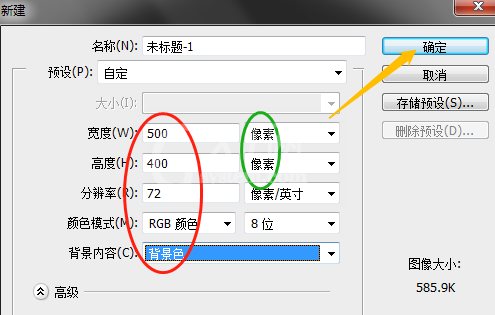
3、单击横排文字工具,选项中设置字体和字号。
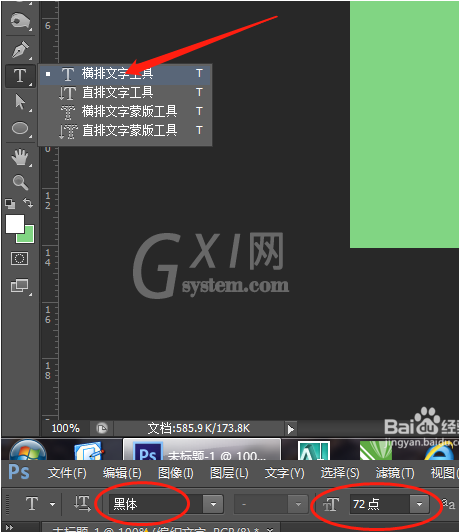

4、空白文档处输入文字资料。

5、图层面板中单击文字图层,单击添加图层样式fx选描边…
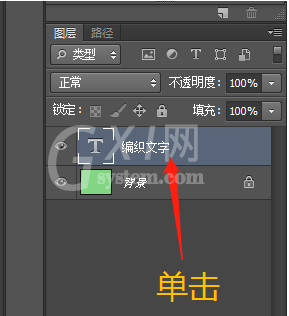

6、对话框中填充类型选图案,单击三角形处选第二个图案,确定。
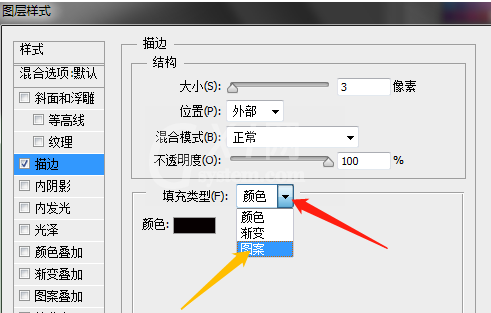
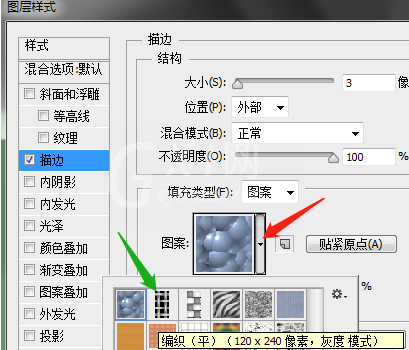
那么以上就是PS做出编织文字效果的步骤,如果大家不知道可以文章中内容的去做哦。



























